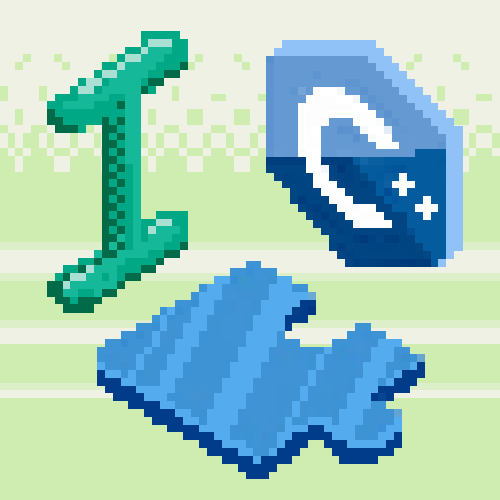Integrisano okruženje za razvoj programa
"Računar će uvek uraditi tačno ono što mu naredite", ali morate mu zadati instrukcije na način na koje će on moći da ih "razume". Problem leži u tome što su računari pravljeni tako da pomoću složenih elektronskih kola mogu da prepoznaju I izvršavaju samo instrukcije zapisane u binarnom kodu (mašinskom kodu), kao niz jedinica i nula. Kako je čitanje niza jedinica i nula koji mašina može izvršiti za čoveka vrlo naporno, neophodno je da se sa računarom komunicira na neki drugi način. Tu dolazimo do potrebe za programskim jezikom, pomoću koga čovek računaru zadaje nedvosmislene instrukcije. Međutim, da bi se instrukcije zadate u nekom programskom jeziku mogle izvršavati, potrebno je prevesti ih na mašinski kod, kako bi računar mogao da ih izvrši na fizičkom nivou. Ovo prevođenje se vrši pomoću programa prevodioca (kompajlera), koji prevodi zadate instrukcije na mašinski kod. Osim toga, značajno je lakše programirati kada postoji neka aplikacija pomoću koje ćete moći da pišete kod, vidite greške u pisanju, ispravljate i izvršavate kod i time kreirate softver. Upravo ovakav program koristićemo i za programiranje u C++ programskom jeizku.
U ovoj lekciji ćemo napisati prvi C++ program i upoznati se sa alatom za kreiranje softvera.
Da bismo to uradili, potrebno nam je integrisano okruženje za razvoj programa (eng. IDE - integrated development environment). Takvo okruženje sadrži u sebi uređivač/editor teksta, prevodilac, alate za otkrivanje grešaka, alat za rukovanje razvojem velikih programskih sistema i još neke druge alate koji čine rad udobnijim.
Postoji više različitih razvojnih okruženja i ovde ćemo pomenuti neka koja se mogu naći na tri najpoznatija operativna sistema Windows\OS X\Linux:
- CodeBlocks
- http://www.cplusplus.com/doc/tutorial/introduction/codeblocks/
- NetBeans
- https://netbeans.org/kb/docs/cnd/quickstart.html
- Eclipse
- http://www.math.ucla.edu/~anderson/UsingEclipseCPP/index.html
U ovom kursu ćemo prikazati dva okruženja: Visual Studio, koji postoji samo na Windows platformi, i Code::Blocks, razvojno okruženje koje se koristi na takmičenjima u Srbiji, IOI takmičenju i mnogim drugim međunarodnim takmičenjima.
U ovoj lekciji ćemo prikazati kako da instaliraš ova dva alata i kako može da se kreira prvi C++ program u svakom od njih.
Možeš da izabereš koje ćeš okruženje da koristiš: Visual Studio ili Code::Blocks. Iako u priručniku postoje neke lekcije koje imaju ilustracije samo iz okruženja Visual Studio, sve što možeš da uradiš sa C++ programima u jednom okruženju možeš i u drugom, tako da to ne bi trebalo da utiče na tvoj izbor za koje ćeš okruženje da se odlučiš.
Deo teksta koji sledi je preuzet sa sledećih adresa i adaptiran za potrebe kursa:
-
http://www.cplusplus.com/doc/tutorial/introduction/visualstudio/
-
http://www.cplusplus.com/doc/tutorial/program_structure/
Instalacija okruženja Visual Studio CommunityVisual Studio Community je okruženje za razvoj softvera kompanije Microsoft, koje integriše razvojni interfejs i sve potrebne alate za kompajliranje (prevođenje) različitih programskih jezika. On predstavlja ograničenu i besplatnu verziju okruženja Visual Studio i može se preuzeti na adresi:
- https://www.visualstudio.com/downloads/
Nakon preuzimanja, potrebno je da se pokrene exe fajl instalacije, a zatim da se prate instrukcije instalacionog programa. Instalacija zahteva i posedovanje besplatnog Microsoft naloga koji se jednostavno kreira. Ovaj nalog već imaju svi sa adresom elektronske pošte koja se završava na: hotmail.com, live.com ili outlook.com.
Za detaljnija uputstva o instalaciji pogledaj video lekcije na sledećoj stranici:
- https://www.visualstudio.com/vs/getting-started/
Postoje i mnogobrojne video lekcije na YouTube kanalu koje takođe mogu da ti pomognu, na primer:
- https://youtu.be/TlCnOxVJOKI
Instalacija okruženja Visual Studio Express
Moguće je i instalirati i koristiti i Visual Studio Express for Windows Desktop, još jednu varijantu okruženja Visual Studio. Obrati pažnju da Visual Studio Express dolazi u nekoliko različitih verzija. Verzija koje je potrebna za kreiranje aplikacija koje se prikazuju u ovom priručniku se zove Express for Windows Desktop (dakle ne ni Express for Web, ni Express for Windows).
Za detaljnija uputstva o instalaciji pogledaj video "How To Download And Install Visual Studio 2015".
- https://youtu.be/WSpl6yGXYaI
Instalacija okruženja Code::Blocks
Code::Blocks je besplatno razvojno okruženje, koje obuhvata sve potrebne alate za izradu i kompajliranje (prevođenje) programa pisanih u različitim programskim jezicima (C, C++, Fortran). Najnovija verzija programa može se preuzeti na adresi:
- http://www.codeblocks.org/downloads
Obrati pažnju da je moguće preuzeti nekoliko različitih načina instalacije okruženja Code::Blocks (izvršiva verzija - binary relase, izvorni kod - source code, SVN).
Preporučujemo da početnici (koji koriste Windows) odaberu izvršivu verziju kao način instalacije.
Potom se od korisnika očekuje da napravi izbor paketa koji će instalirati u zavisnosti od operativnog sistema koji postoji na korisnikovom
računaru. Početnicima koji koriste najnoviju verziju operativnog sistema Windows preporučujemo da odaberu paket sa integrisanim MinGW sistemom,
koji sadrži i GCC kompajler. To će za posledicu imati smanjenje komplikacija oko naknadne instalacije kompajlera.
Kasnije po želji se može zameniti MinGW sa nekim drugim iz dugačkog spiska kompajlera
(Microsoft Visual C++, Borland C++, Digital Mars, Open Watcom C++, clang,...)
Verzija koju ćemo mi koristiti je Code::Blocks sa MinGW (GCC/G++ kompajler i GDB debager).
Nakon preuzimanja, potrebno je da se pokrene exe fajl instalacije (npr. "codeblocks-16.01mingw-setup.exe"). Zatim je potrebno da se prate instrukcije instalacionog programa.
Za detaljnija uputstva o instalaciji, pogledaj video "How to install Code::Blocks 16.01 with Compilers .(C+,C++,GCC)"
- https://www.youtube.com/watch?v=n0fylcSGZ3U&t=42s